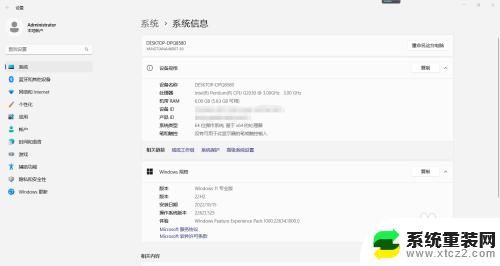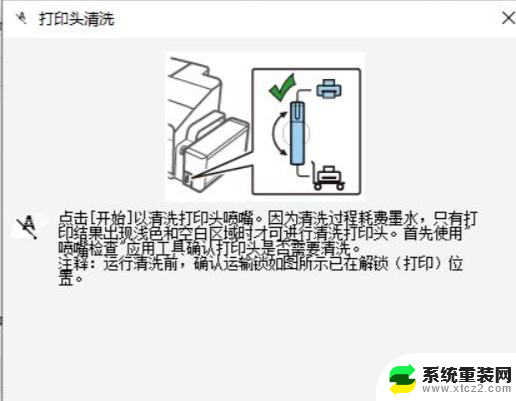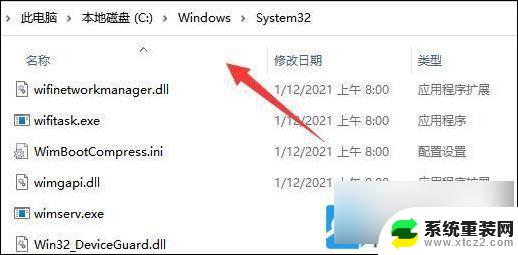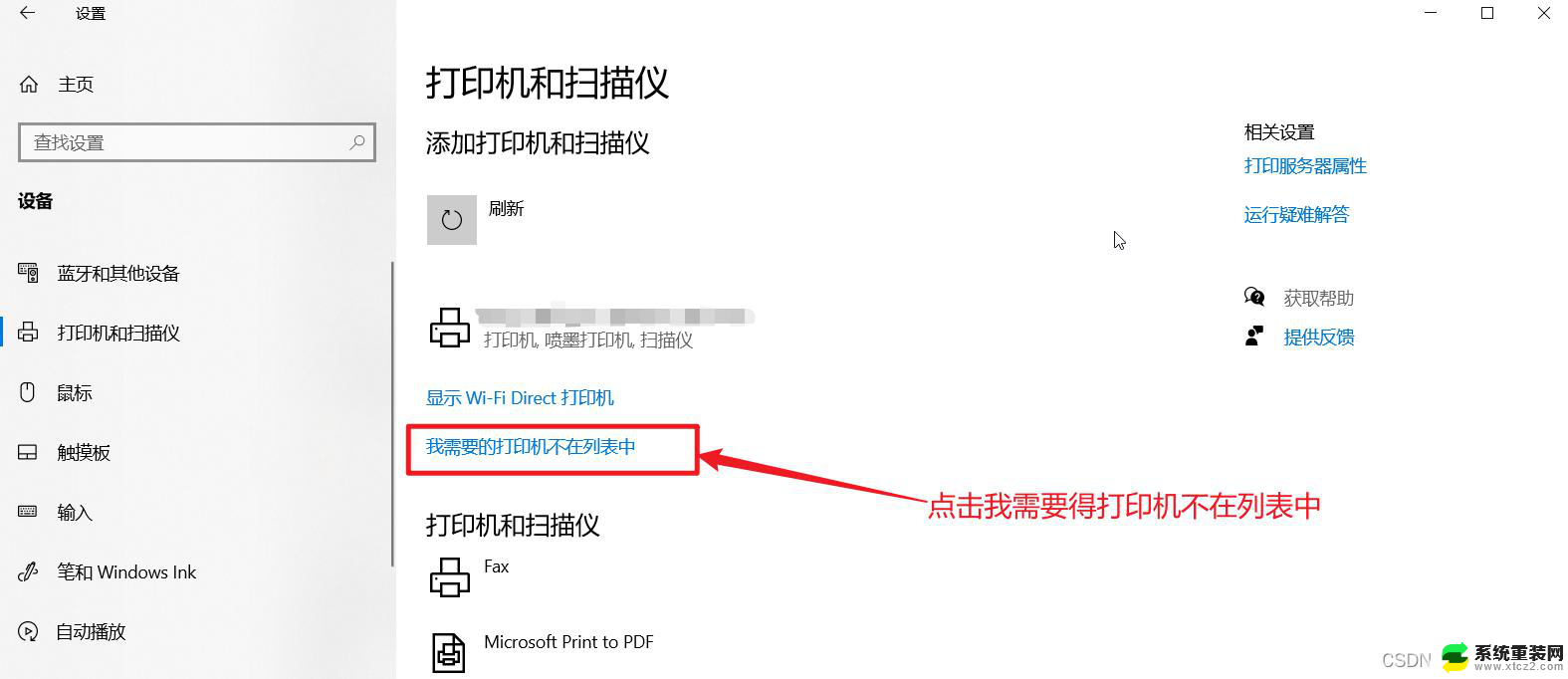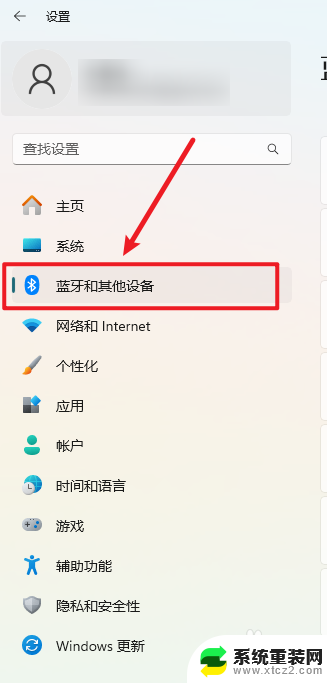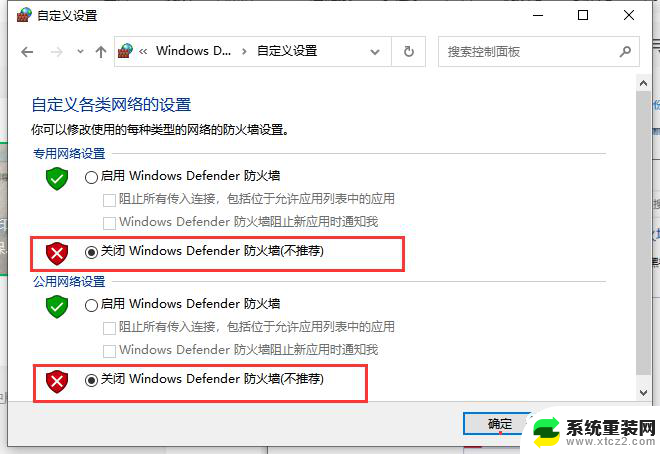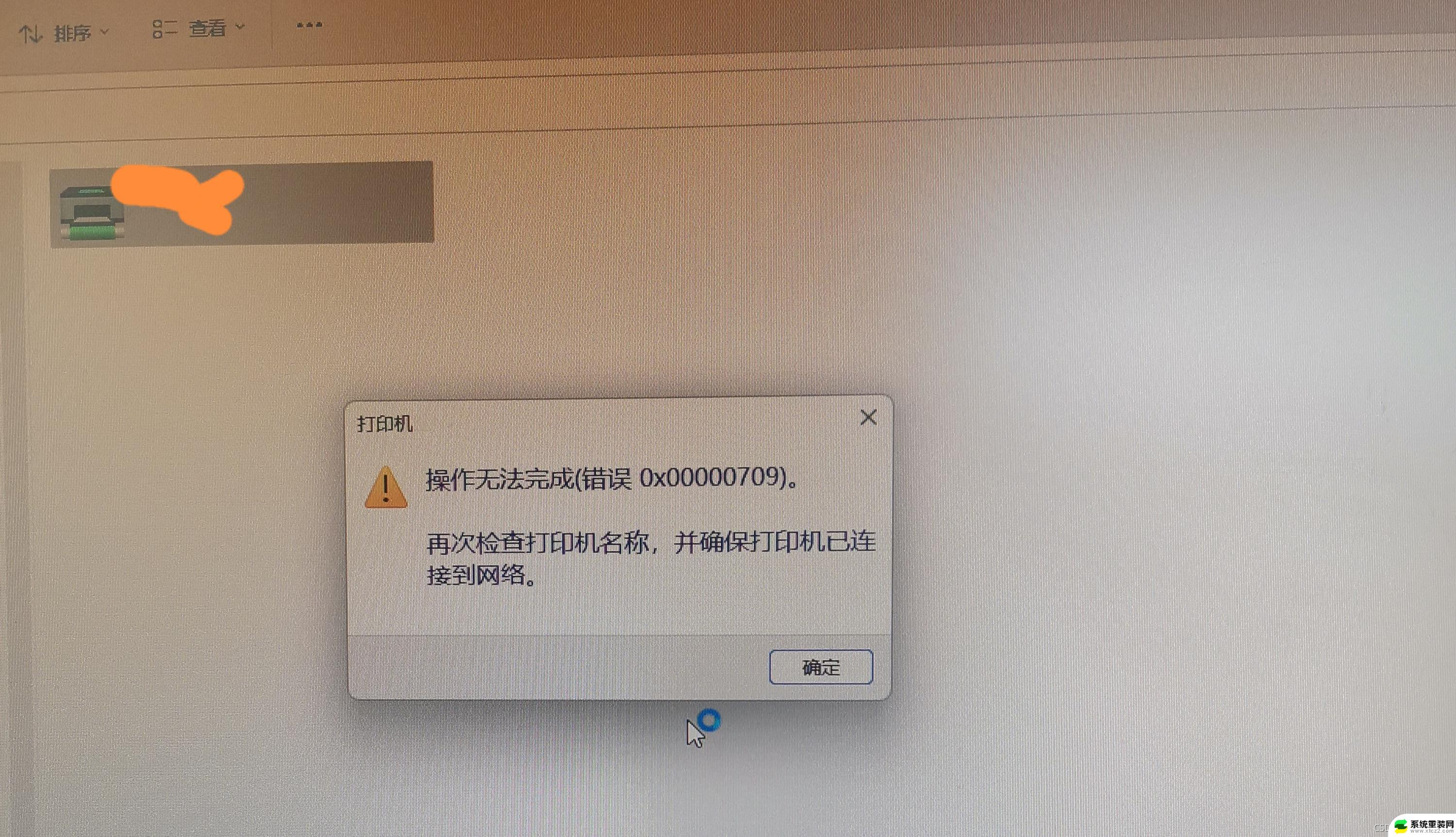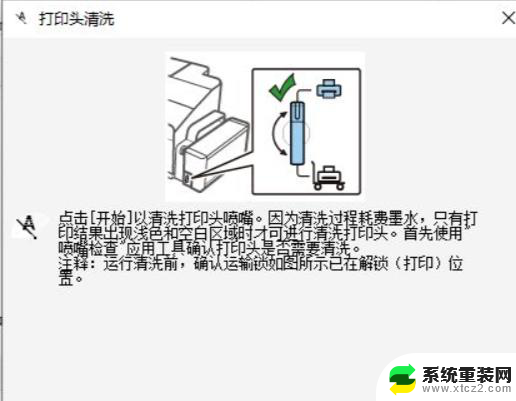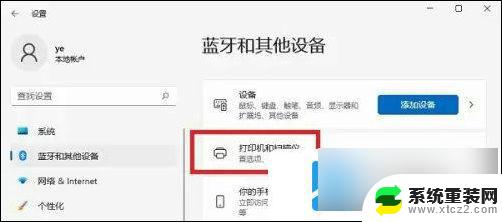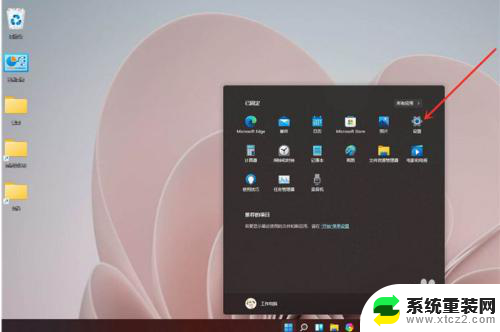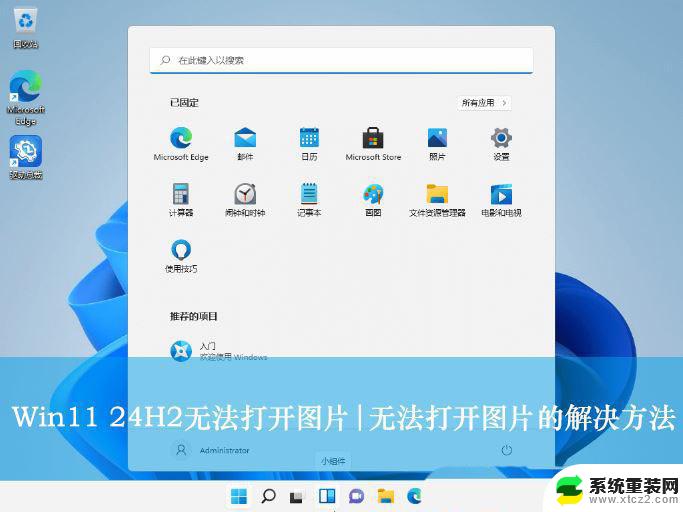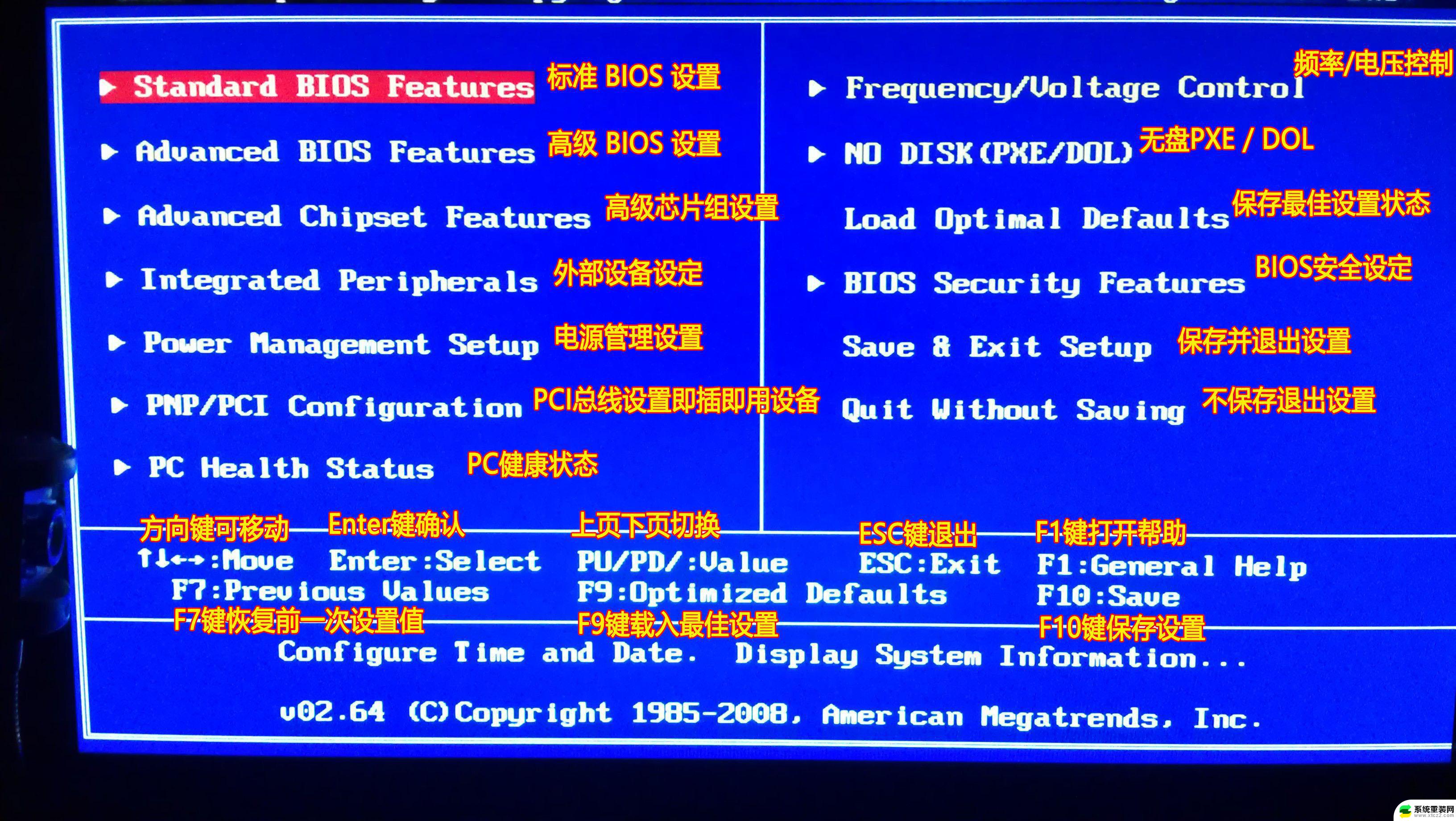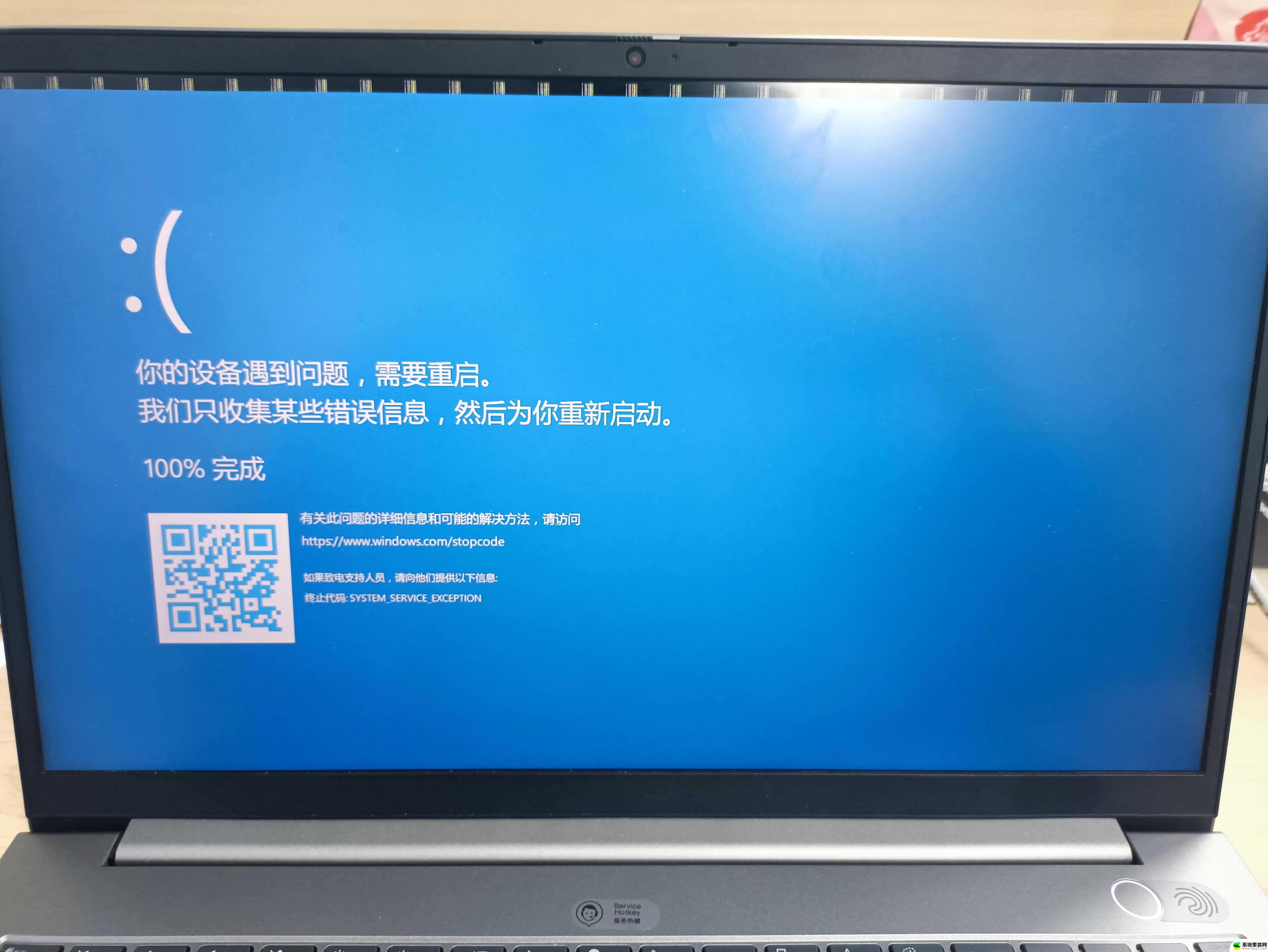win11怎样连打印机 打印机连接电脑打印步骤
在当今数字化时代,打印机已经成为我们生活中不可或缺的一部分,无论是办公室工作还是家庭使用,打印机都扮演着重要角色。而随着Windows 11操作系统的推出,许多用户可能会遇到连打印机的问题。今天我们就来了解一下在Windows 11操作系统下,如何正确连接打印机到电脑并进行打印的步骤。让我们一起来这个过程,使得打印工作更加便捷和高效。
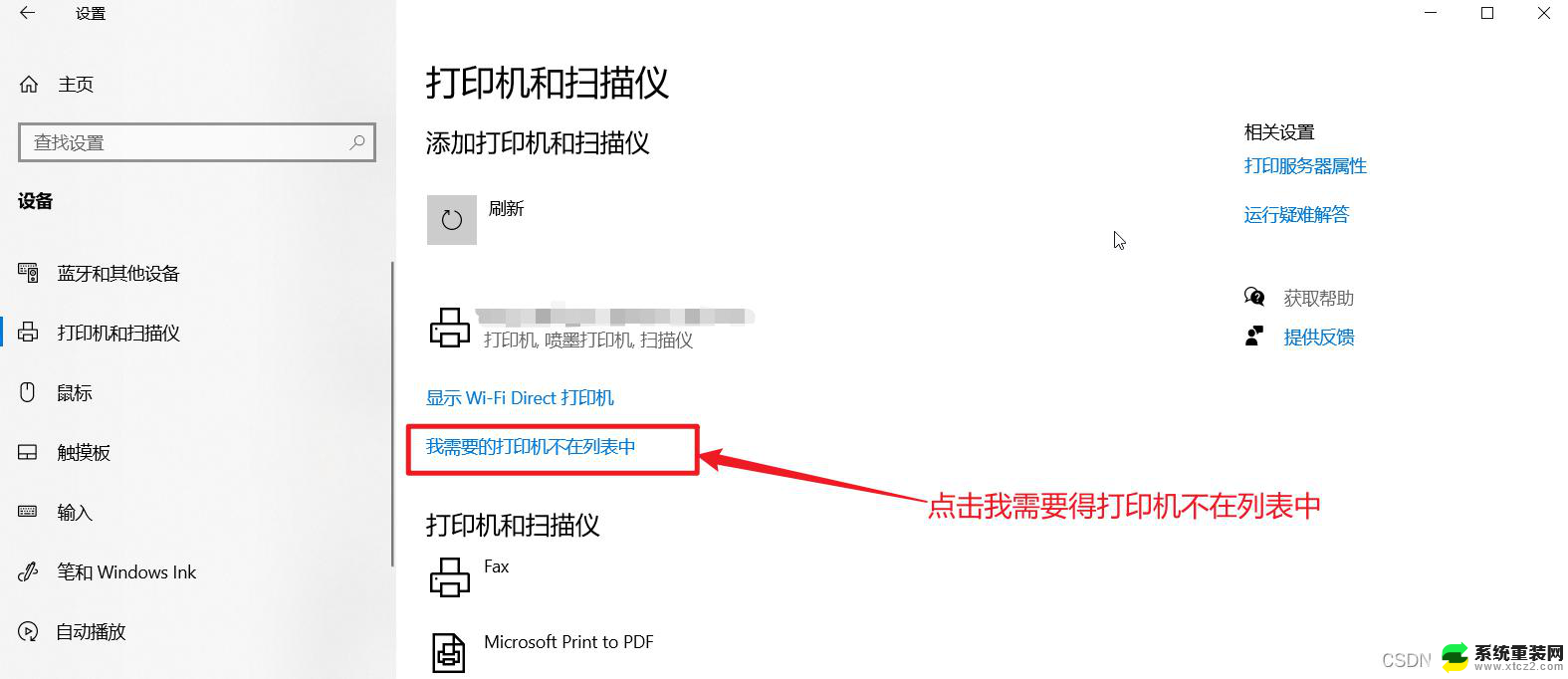
**一、USB连接**
USB连接是最直接、最常见的方式。首先,确保打印机已开机并处于可连接状态。接着,使用USB线将打印机与电脑的一个空闲USB接口相连。随后,电脑通常会自动识别并安装相应的打印机驱动程序。如果系统未自动安装,您可能需要从打印机制造商的官方网站下载并手动安装驱动程序。安装完成后,即可在打印设置中选择该打印机进行打印。
**二、无线连接(Wi-Fi)**
对于支持无线连接的打印机,您可以通过Wi-Fi网络将其与电脑相连。首先,确保打印机和电脑都连接到同一个Wi-Fi网络。然后,在电脑中搜索可用的打印机设备,并选择您要连接的打印机进行配对。部分打印机可能需要您输入网络密码或进行其他设置以完成连接。一旦连接成功,您就可以在打印设置中选择该无线打印机进行打印了。
**三、蓝牙连接**
虽然不如USB和Wi-Fi连接普遍,但部分打印机也支持蓝牙连接。蓝牙连接的设置过程与无线连接类似,首先确保打印机和电脑都开启了蓝牙功能。并在电脑中搜索可用的蓝牙设备。找到打印机后,进行配对并安装必要的驱动程序。配对成功后,您就可以通过蓝牙连接进行打印了。
**四、云打印**
随着云技术的发展,云打印也成为了一种便捷的打印方式。许多现代打印机都支持云打印功能,允许您通过互联网将文件发送到打印机进行打印。通常,您需要在打印机制造商的官方网站上注册并登录您的账户。然后将打印机添加到您的云打印服务中。之后,您就可以在任何支持云打印的设备上发送打印任务了。
掌握以上几种电脑连接打印机的方法,您将能够轻松应对各种打印需求。无论是家庭使用还是办公场景,都能找到最适合自己的连接方式。
以上就是win11怎样连打印机的全部内容,有需要的用户就可以根据小编的步骤进行操作了,希望能够对大家有所帮助。